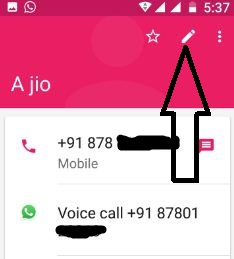अलग-अलग ऐप के नोटिफिकेशन को कैसे निष्क्रिय करें Android P
यहाँ कैसे है व्यक्तिगत एप्लिकेशन सूचनाओं को सक्षम / अक्षम करें Android P 9.0 डिवाइस जैसे Google पिक्सेल, Google पिक्सेल 3, पिक्सेल 3 XL, पिक्सेल 2 XL और अधिक समर्थित डिवाइस। अधिक पाठ संदेश या कॉल प्राप्त करने के कारण कई लोग परेशान हैं। Android P 9.0 उपकरणों पर सूचनाओं को निष्क्रिय करने के लिए चरण दर चरण प्रक्रिया देखें।
जब सूचनाएं प्राप्त करें हमारे डिवाइस में, स्वचालित रूप से स्क्रीन को जगाना हमारे डिवाइस में एंबिएंट डिस्प्ले को चालू करने के कारण।आप एंड्रॉइड 9.0 पी उपकरणों में लॉक स्क्रीन से कष्टप्रद सूचनाओं को अक्षम करने के लिए परिवेश प्रदर्शन को बंद कर देंगे। अलग-अलग ऐप के नोटिफिकेशन को Android P फोन को डिसेबल करने के लिए नीचे दिए गए फुल गाइड का पालन करें।
प्रासंगिक लेख:
Android 9.0 P में सूचनाओं के लिए कंपन कैसे बंद करें
एंड्रॉइड P 9.0 में वाई-फाई को नियंत्रित करने के लिए ऐप को अक्षम कैसे करें
एंड्रॉइड P 9.0 में एडेप्टिव बैटरी का उपयोग कैसे करें
कैसे सक्षम करें / अलग-अलग ऐप सूचनाओं को निष्क्रिय करें Android P 9.0
सबसे पहले देखते हैं कि नीचे दिए गए सेटिंग्स का उपयोग करके Android P 9.0 उपकरणों में कुछ एप्लिकेशन सूचनाओं को कैसे अक्षम किया जाए। Android 9.0 P फोन पर ऐप नोटिफिकेशन को बंद करने के दो तरीके हैं।
1सेंट तरीका:
चरण 1: नोटिफिकेशन शेड को स्वाइप करें और टैप करें सेटिंग्स गियर आइकन
चरण 2: नल टोटी ऐप्स और सूचनाएं

चरण 3: नल टोटी सभी एप्लिकेशन देखें

चरण 4: एप्लिकेशन का चयन करें आप सूचनाएं बंद करना चाहते हैं

चरण 5: नल टोटी सूचनाएं

डिफ़ॉल्ट रूप से शो सूचनाएं चालू कीं आपके एंड्रॉइड 9.0 और अन्य उपकरणों के सभी ऐप पर।

चरण 6: टॉगल बंद करें "सूचनाएं दिखाएं"
अब अपने Android P 9.0 उपकरणों पर ऐप नोटिफिकेशन को अक्षम करें। आप डिवाइस हैं स्वतः ही इस ऐप के नोटिफिकेशन को प्रदर्शित होने से रोक रहा है आपके फोन पर। यदि आप फिर से सूचनाएं दिखाना चाहते हैं, तो फिर से सक्रिय करने के लिए टॉगल चालू करें।
2nd विधि: ऐप नोटिफिकेशन को बंद करें Android P 9.0
चरण 1: के लिए जाओ समायोजन अपने Android P 9.0 में
चरण 2: नल टोटी ऐप्स और सूचनाएं

चरण 3: नल टोटी सूचनाएं
चरण 4: पृष्ठ के अंत में स्क्रॉल करें और टैप करें पिछले 7 दिनों से सभी देखें
यहाँ आप देख सकते हैं सबसे हाल ही में उपयोग ऐप सूचनाएँ सूची अपने Android P या Android 9.0 उपकरणों में।

चरण 5: व्यक्तिगत ऐप टॉगल बंद करें आप अपने फ़ोन में सूचनाएँ अक्षम करना चाहते हैं
यदि आपके Android में परिवेश प्रदर्शन को चालू किया गया हैडिवाइस, जब आप नई सूचनाएं प्राप्त करते हैं, तो स्क्रीन को स्वचालित रूप से लॉक स्क्रीन भी जगा दें। यदि आप संदेश प्राप्त करते समय लॉक स्क्रीन पर सूचना दिखाना या स्क्रीन को जगाना नहीं चाहते हैं, तो अपने Android 9.0 P डिवाइस पर परिवेश प्रदर्शन को अक्षम करें।

सेटिंग> प्रदर्शन> उन्नत> परिवेश प्रदर्शन> "नई सूचनाएं" टॉगल करें
अब जब भी आपको सूचनाएं मिलती हैं, तो आप अपने Android P 9.0 डिवाइस में लॉक स्क्रीन पर संदेश सूचनाएं नहीं देख सकते।
और बस यही।मुझे उम्मीद है कि व्यक्तिगत ऐप नोटिफिकेशन Android P 9.0 को अक्षम करने के लिए यह थोड़ा टिप सहायक होगा। अगर आपका कोई सवाल है, तो नीचे कमेंट बॉक्स में हमें बताएं। रहें और नवीनतम अपडेट के लिए हमसे जुड़े रहें।